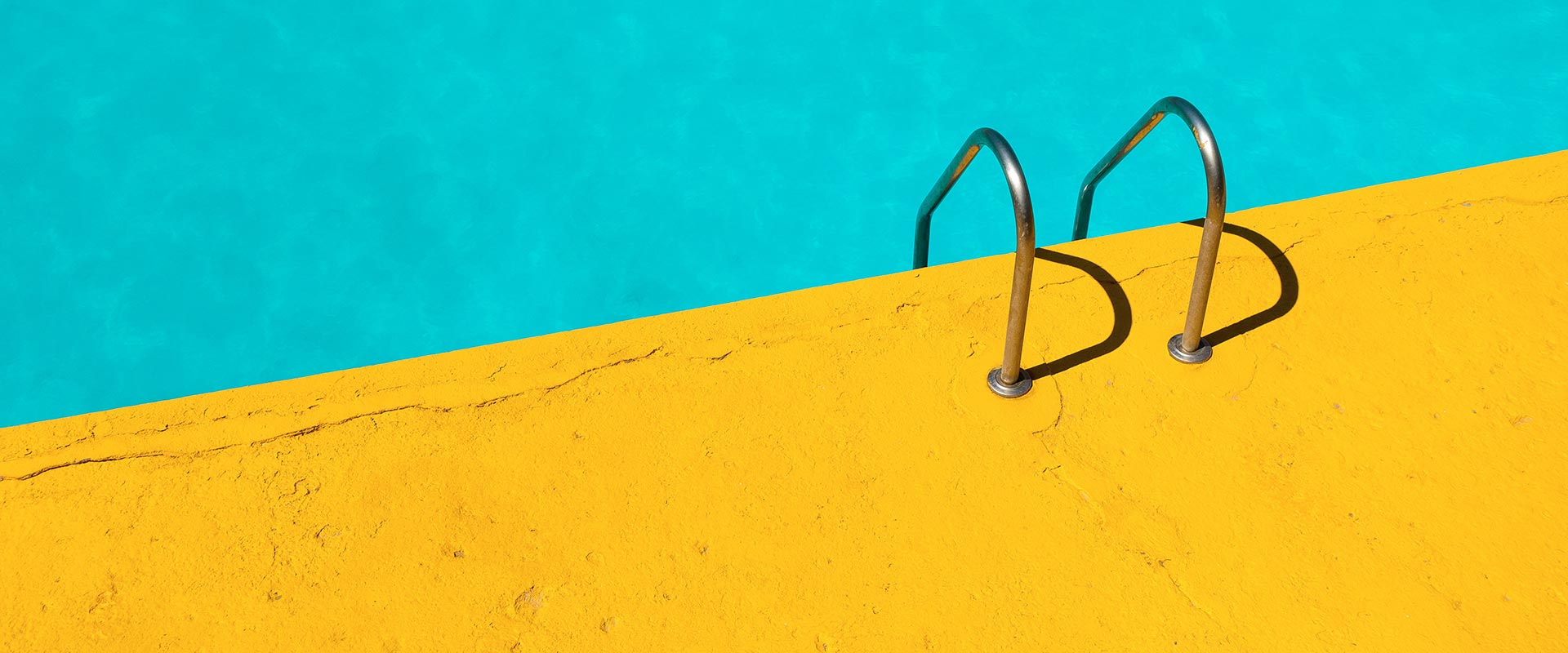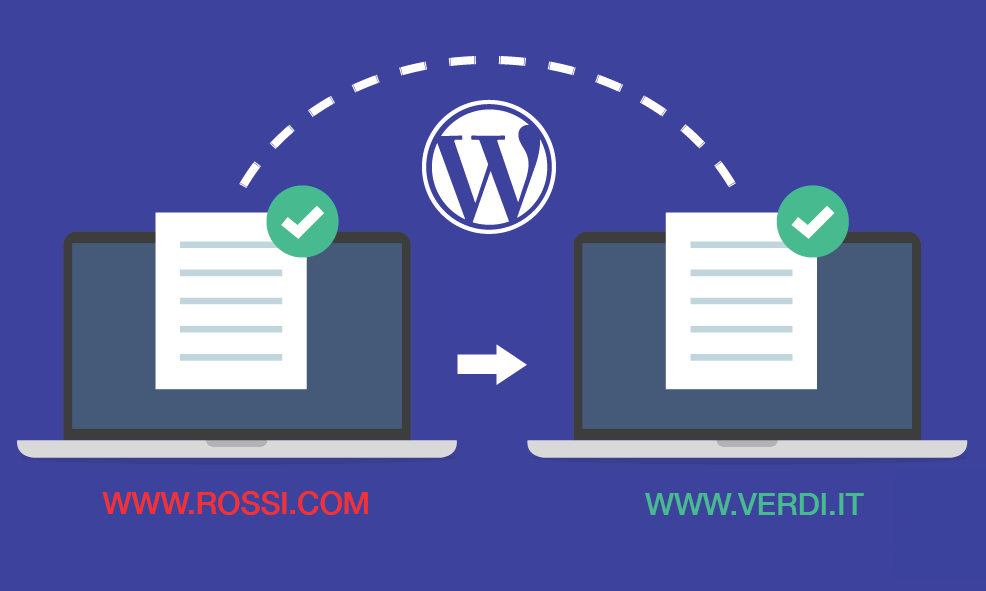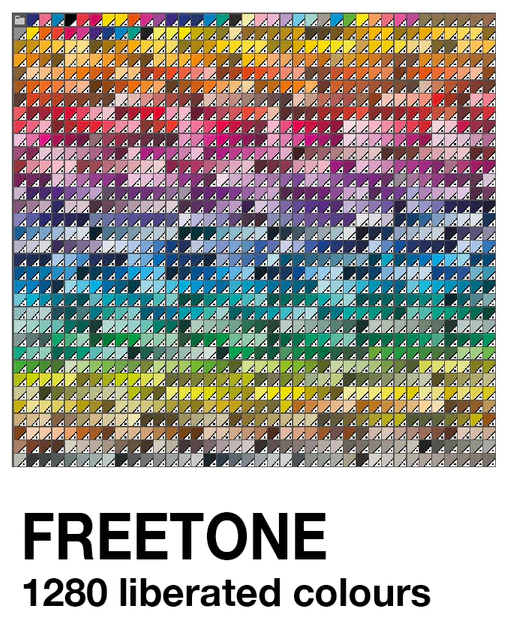L’uovo trasparente
Come realizzare un uovo trasparente con Photoshop!
Vi propongo questo tutorial molto simpatico che ho trovato in rete, l’ho tradotto in italiano e modificato per una più facile comprensione. Buon divertimento!
Aprite l’immagine originale che segue, potete scaricarla cliccandoci sopra e salvando poi la foto sulla scrivania.

Adesso prendete lo strumento Timbro Clone dalla palette degli strumenti e cancellate l’uovo nero campionando lo sfondo grigio.
Lo strumento Timbro Clone si utilizza nel seguente modo: campionare tenendo premuto il tasto Alt e cliccando con il mouse sull’area da clonare, rilasciare il tasto Alt e passare cliccando con il mouse lo strumento sopra l’area dell’uovo da eliminare, regolare la larghezza dell’area di clonazione tramite la barra delle opzioni dello strumento Timbro Clone, posta in alto.

Nel caso il Timbro Clone non basti, potete utilizzare lo strumento Toppa in modo da migliorare i bordi o le sfumature evidenti.
Nella barra delle opzioni dello strumanto Toppa, selezionare l’opzione Destinazione.

Una volta completata l’operazione di Clonazione, l’immagine risulterà come la seguente.

Adesso apriamo in Photoshop la seguente immagine contenente una bolla, potete scaricarla cliccandoci sopra e salvando poi la foto sulla scrivania.

Una volta aperta, selezionatela con lo strumento di selezione ellittica premendo il tasto Shift per ottenere un cerchio perfetto.

Copiamo poi la selezione fatta ed incolliamola nella foto delle uova su cui stiamo lavorando.

Selezionare il livello della bolla dalla palette livelli e togliere la saturazione.
Dalla barra dei menù: Regolazionì>Saturazione>Togli saturazione.
Portare inoltre al 30% l’opacità del livello contenente la bolla.

Selezioniamo quindi il comando Altera come segue.
Dalla barra dei Menù: Modifica>Trasforma>Altera.
Modifichiamo la bolla in modo da ottenere un uovo trasparente come in figura.
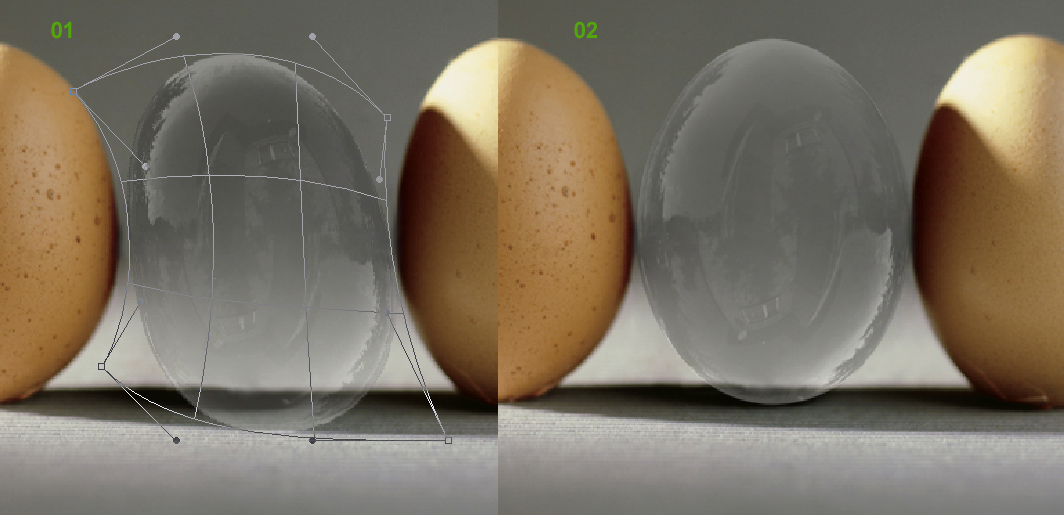
Prendiamo la foto di un tuorlo d’uovo.
Potete scaricarla cliccandoci sopra e salvando poi la foto sulla scrivania.

Selezioniamo il tuorlo con lo strumento di selezione a mano libera Lazo in quanto non serve essere precisi.
Copiamo e incolliamo il tuorlo sul nostro lavoro.

Posizioniamo il tuorlo al centro dell’uovo.
Applichiamo al livello del tuorlo il metodo Moltiplica dalla palette dei livelli.
Prolunghiamo con lo strumento Sfumino i filamenti superiori del tuorlo fino alla punta dell’uovo.
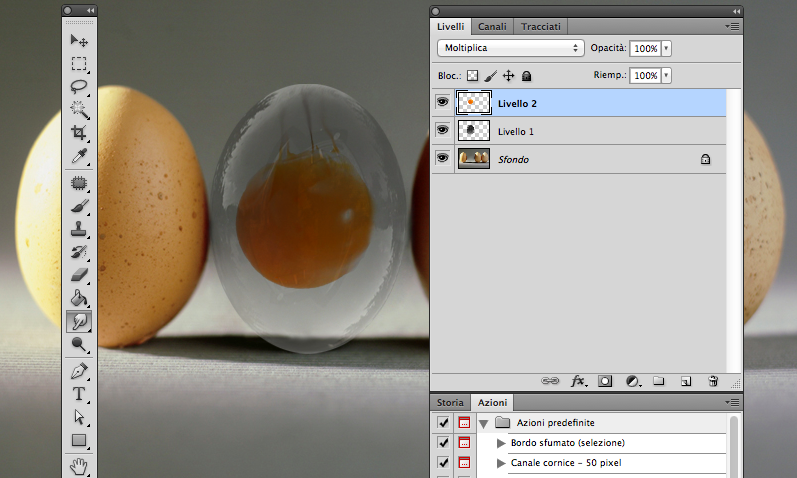
Con un pennello a punta soffice di colore bianco applichiamo dei bagliori di luce nella parte superiore, in modo da simulare la luce delle altre uova.
Possiamo infine applicare una sfumatura di livello per creare un’atmosfera surreale.